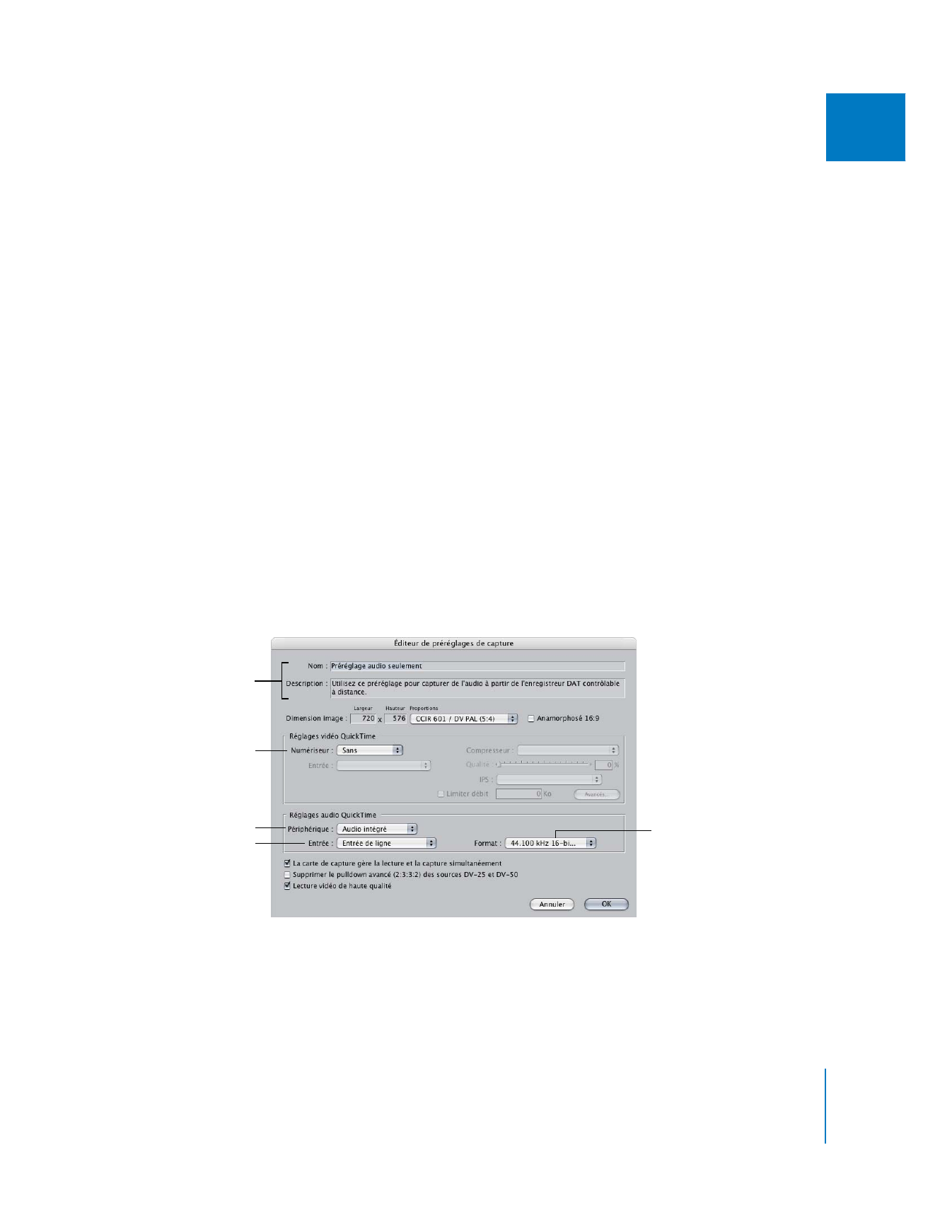
Création d’un préréglage pour capturer uniquement l’audio
Vous pouvez configurer Final Cut Pro pour capturer des données audio à partir d’un
lecteur audio avec contrôle de périphérique (lecteur DAT, par exemple) et timecode.
Cette caractéristique est particulièrement utile lors de la capture audio effectuée via
le double enregistrement, les images et le son étant enregistrés simultanément sur
deux périphériques différents. Vous pouvez aussi avoir besoin d’un préréglage de cap-
ture avec audio seulement pour importer des données audio que vous voulez utiliser
comme narration, effets sonores ou musique d’ambiance.
Remarque : pour en savoir plus sur la connexion d’une platine audio avec contrôle de péri-
phérique à votre ordinateur, consultez le volume I, chapitre 12, « Connexion d’équipement
vidéo et audio professionnel ».
Pour créer un préréglage de capture audio seulement avec contrôle de
périphérique :
1
Choisissez Réglages audio/vidéo dans Final Cut Pro, puis cliquez sur l’onglet
Prérég. de capture.
2
Sélectionnez un préréglage, puis cliquez sur Dupliquer.
Final Cut Pro duplique automatiquement le préréglage sélectionné, puis ouvre
une nouvelle fenêtre Éditeur de préréglages de capture.
3
Dans l’Éditeur de préréglages de capture, définissez les réglages ci-dessous,
puis cliquez sur OK.
a
Si vous êtes en train de synchroniser votre platine audio sur votre ordinateur en la
verrouillant à une interface de capture vidéo, sélectionnez votre interface de capture
vidéo dans le menu local Numériseur de la section Réglages vidéo QuickTime. Sinon,
choisissez Aucun.
Entrez un nom
et une description appro-
priée pour le préréglage
de capture audio.
Choisissez Aucun, sauf si
vous verrouillez votre
audio à votre interface
vidéo.
Choisissez un périphéri-
que audio dans ce menu
Choisissez une entrée sur
le périphérique audio
sélectionné.
Choisissez la configuration
audio souhaitée dans ce
menu local.
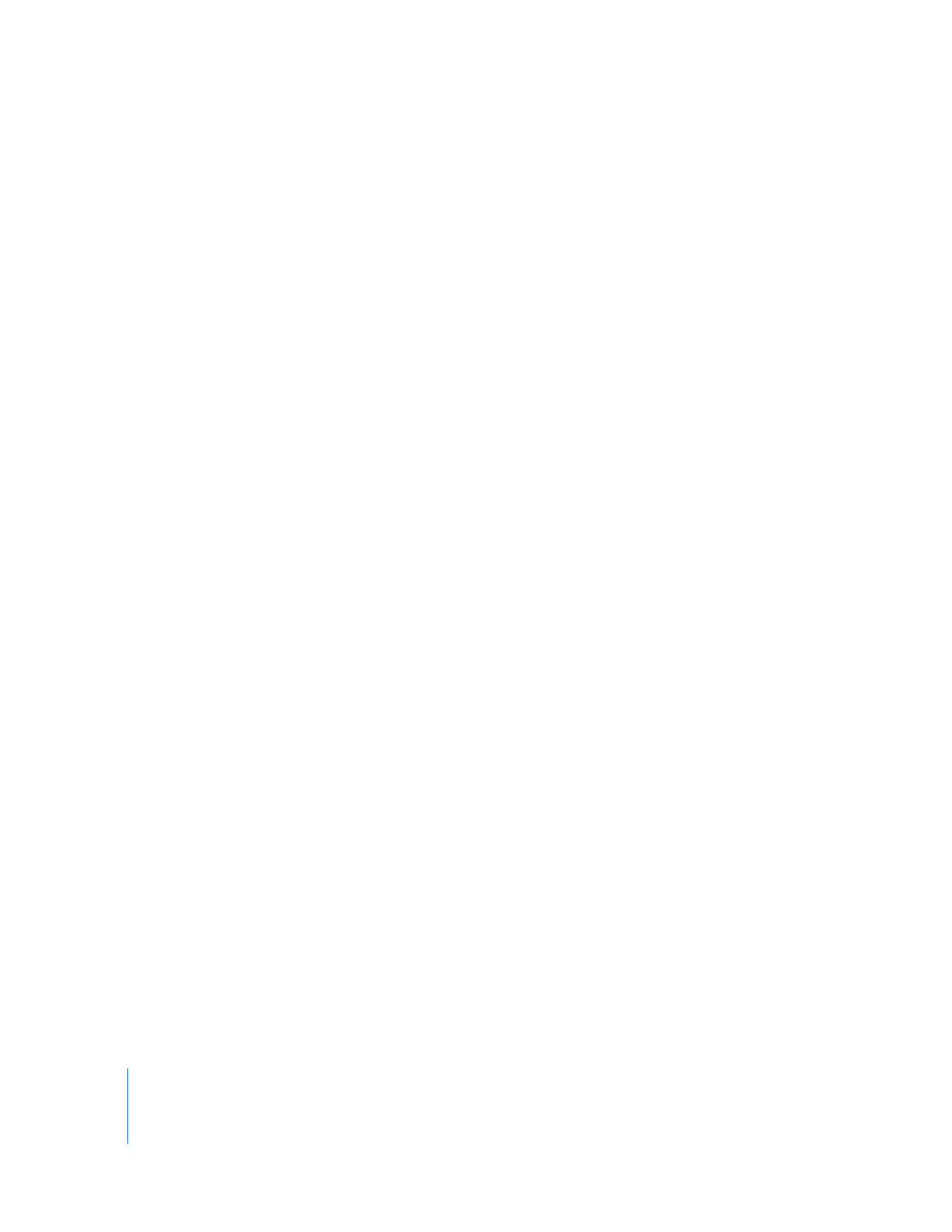
380
Partie IV
Réglages et préférences
b
Dans la section Réglages audio QuickTime, choisissez une interface audio via le menu
local Périphérique. Cette interface de capture audio peut être identique à votre inter-
face de capture vidéo, mais vous pouvez aussi utiliser un périphérique différent.
c
Choisissez l’entrée de l’interface audio utilisée pour connecter votre platine audio à
partir du menu local Entrée. (Plusieurs groupes d’entrées audio sont proposés pour
certaines interfaces de capture vidéo et audio.)
d
Choisissez une configuration audio (fréquence d’échantillonnage, profondeur de bits
et nombre de canaux) dans le menu local Format.
Si vous effectuez un transfert numérique de votre périphérique audio vers votre
ordinateur, choisissez la fréquence d’échantillonnage de votre source audio. Si vous
numérisez des données audio depuis les entrées analogiques de votre interface
audio, choisissez une fréquence d’échantillonnage conforme à la plupart des fichiers
de données de votre projet, ou la fréquence d’échantillonnage de votre séquence.
Pour en savoir plus sur les autres réglages de l’Éditeur de préréglages de capture,
consultez la section «
À propos des réglages des préréglages de capture
» à la page 371.
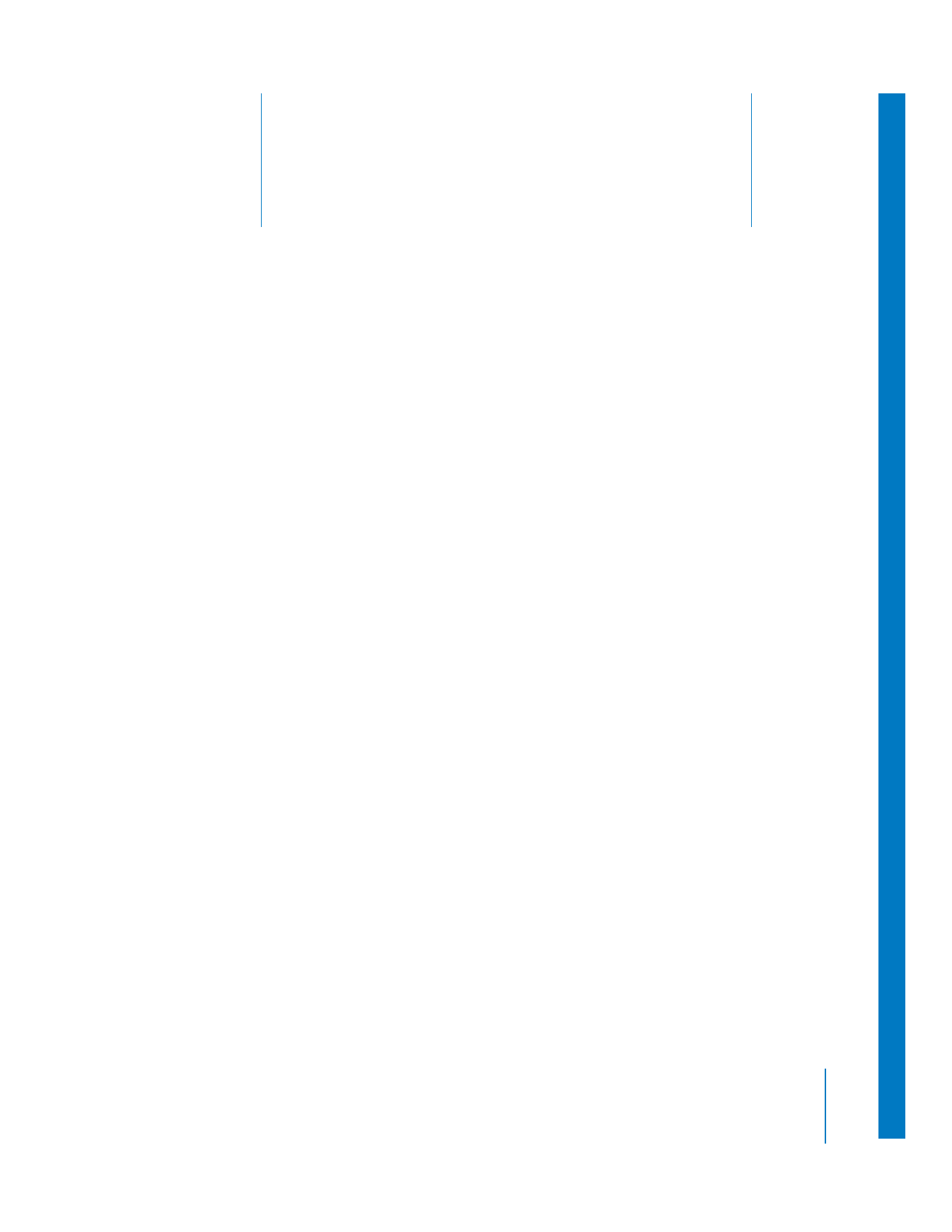
26
381
26